原文地址:https://cesium.com/docs/tutorials/getting-started/
学会使用全球地形、影像、3d tile(模型切片)、地理编码创建一个Cesium程序。
CesiumJS是一个基于javascript的浏览器器3d地图引擎。Cesium ion是一个3d内容的发布中心并且可以把你自己的数据进行切片、发布服务。CesiumJS和 ion 配合起来可以创建世界级3d地图程序。

3D数据经过ion或者cesiumlab进行处理,并且在cesiumjs中可视化.
第一个程序
代码如下:

注意:
如果你登陆cesium ion之后,可以用你自己的access token 替换代码里的。
所有web程序需要一个web服务器,CesiumJS也不例外。为了简单,这个教程跳过本地服务器的搭建,使用Glitch 和 一个在线的IDE做程序开发。点击这里创建一个glitch项目。Glitch加载之后,忽略模板提示,直接点击index.html 删除整个内容,把上面的代码粘贴过去。
点击

按钮,它会打开一个新窗口,并显示了Cesium的程序。修改代码后,这个弹出窗口会自动刷新。
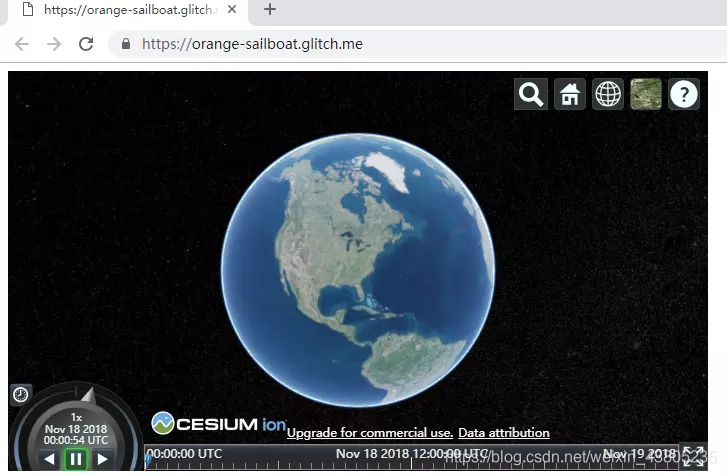
Glitch预览界面
代码分析:
在HTML的head标签内包含CesiumJS的库引用

创建一个HTML标签去承载CesiumJS控件(widget):

从你的ion账户提供一个token去访问Bing影像底图:

最后,创建一个名为Viewer的Cesium控件,并且让他去使用上面定义的HTML元素:

添加Cesium全球地形
Cesium全球地形是一个高精度地形库,在你的ion账户里已经有访问权限。用下述代码替换我们做的第一个示例里的创建Viewer的部分:

下来我们在预览界面缩放到特定位置,比如“Grand Canyon, AZ”,就看到如下图效果:
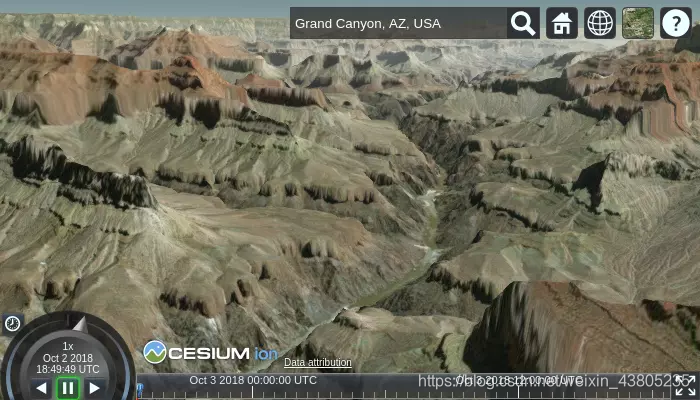
Grand Canyon的10米精度地形
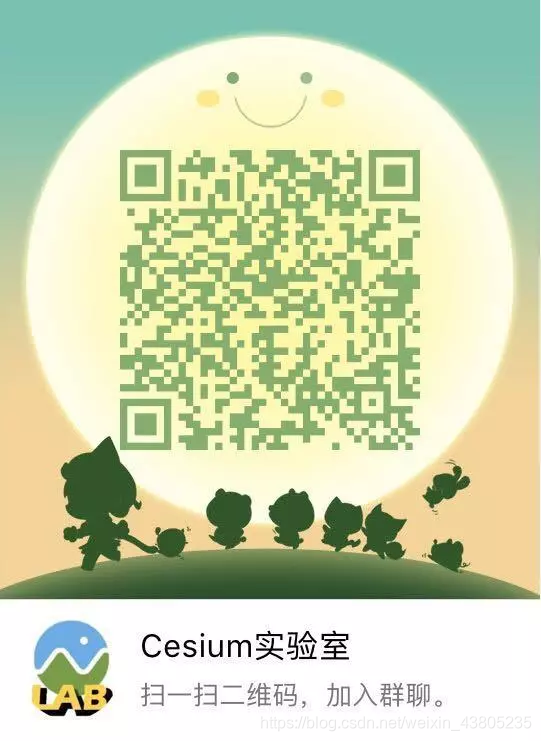
中国最专业的Cesium开发者社区








 本文是Cesium官方教程的起点,介绍了如何利用CesiumJS和Cesium ion创建3D地图程序。内容包括CesiumJS的基础概念、如何加载全球地形和Bing影像底图,以及如何展示高精度的3D地形,如Grand Canyon的10米精度地形。教程还提供了使用Glitch作为在线IDE进行代码编辑和预览的方法。
本文是Cesium官方教程的起点,介绍了如何利用CesiumJS和Cesium ion创建3D地图程序。内容包括CesiumJS的基础概念、如何加载全球地形和Bing影像底图,以及如何展示高精度的3D地形,如Grand Canyon的10米精度地形。教程还提供了使用Glitch作为在线IDE进行代码编辑和预览的方法。
















 369
369

 被折叠的 条评论
为什么被折叠?
被折叠的 条评论
为什么被折叠?








